Cómo crear una firma electrónica en Word es un proceso que es demasiado fácil de seguir. Es porque el formato doc de Word presenta un entorno altamente sofisticado para realizar el trabajo. Para crear una firma electrónica de Word, se recomienda asegurarse de aplicar el proceso y los pasos correctos. Si desea conocer el proceso de cómo crear una firma electrónica en Word 2010, se recomienda asegurarse de seguir este tutorial a fondo. La administración general del proceso es muy fácil de seguir y, por lo tanto, es muy recomendable si desea saber cómo crear una firma electrónica en Word y autenticar los documentos.
Cómo crear una firma electrónica en Word
Existen muchas herramientas de terceros que puede usar para agregar firmas al documento de Word. Antes de continuar con el proceso, también debemos saber qué significa realmente la firma electrónica.
¿Qué es la firma electrónica?
Hay dos aspectos que son los más importantes de la firma digital. En primer lugar, le dan a su documento una sensación personal y el segundo es que validan sus documentos a fondo. La mejor parte de su firma es que pueden escanearse y almacenarse por una sola vez. El resto del tiempo puede usar las mismas firmas para validar sus documentos. Para MS Word hay muchas herramientas disponibles para asegurarse de que la idea se implemente de la mejor manera.
Cómo crear una firma electrónica con otro programa o servicio
DocuSign es un servicio que le permite agregar la firma electrónica de manera segura y simple. El programa puede firmar sus archivos PDF en muy poco tiempo. El proceso es muy simple de seguir y le brinda los mejores resultados que necesita.
- Cree una cuenta de prueba siguiendo el sitio web oficial del programa. Ingrese sus datos y se le enviará un mensaje de confirmación a su dirección de correo electrónico.
- Seleccione "Nuevo" > "Firme un documento" para asegurarse de que carga su PDF en este programa en línea. También puede hacer clic en "Iniciar ahora" en la interfaz principal.
- Haga clic en "Examinar" > "Siguiente". Agregue los destinatarios que necesitan firmar este documento y presione Siguiente.
- Haga clic en la firma en el panel izquierdo y arrástrela al archivo PDF donde desea firmarlo, luego siguiente.
- Haga clic en Enviar una vez que se haya agregado la firma. También puede agregar un mensaje personalizado para completar el proceso en su totalidad.
Ventajas del formato PDF
El formato PDF es el único que le permitirá compilar sus datos confidenciales sin ningún problema. El formato le permite obtener el resultado exactamente como espera que sea entregado por el documento de Word. Es muy robusto y también le permite hacer sus documentos atractivos. El formato PDF se está volviendo cada vez más popular con cada día que pasa. El uso del formato es fácil ya que los lectores de PDF también son muy fáciles de obtener y son gratuitos. El formato PDF significa que obtiene el formato como en Word con muchas herramientas y técnicas más simples. Este formato es muy recomendable en lugar del formato de Word.
PDFelement es un programa que le permitirá obtener el mejor resultado sin mucho trabajo. La manipulación de PDF nunca ha sido tan fácil como lo es con este programa. Desde las funciones básicas hasta las altamente avanzadas, este programa se asegura de que obtenga el mejor resultado. PDFelement es un nombre de confianza y calidad. Se recomienda a los usuarios que están hartos de probar otros o incluso editores en línea. El programa no consume los recursos que están relacionados con el sistema, ya que es muy ligero para trabajar en cualquier sistema. El programa es altamente utilizado por los profesionales, lo que demuestra su facilidad de aplicación.

![]() Impulsado por IA
Impulsado por IA

Características del programa:
- El programa tiene un extractor muy potente integrado. Esto significa que puede extraer datos de formularios PDF interactivos y exportarlos en formato CSV.
- El programa ha sido diseñado teniendo en cuenta los requisitos de los usuarios corporativos. Puede procesar por lotes para convertir, extraer datos, agregar numeración de bates y marca de agua.
- Tiene barras de herramientas completamente cargadas que fomentan la personalización. Personalice sus propios formularios con casillas de verificación, botones y campos de texto.
- La mayoría de los editores de PDF no ofrecen las facilidades que ofrece este. Puede desbloquear texto dentro de imágenes usando OCR.
Cómo crear firmas en PDF
El proceso que debe seguir se menciona a continuación.
Paso 1. Abrir PDF
1. Una vez instalado el programa, importe el archivo PDF haciendo clic en "Abrir archivo".
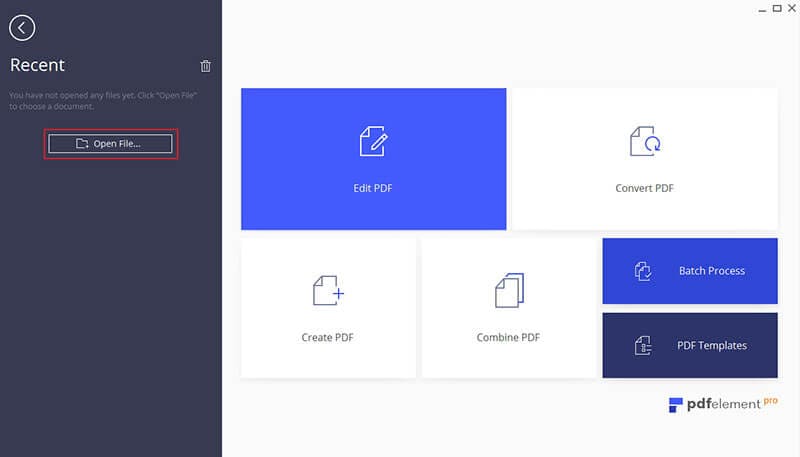
Paso 2. Agregar campo de firma digital
Haga clic en "Formulario" y luego "Agregar firma digital".

Paso 3. Firmar PDF digitalmente
Haga clic en "Proteger" para revelar su contenido. Haga clic y dibuje un cuadro en el archivo PDF. Esto hace que aparezca la opción de "Firmar documento". Haga clic en "Agregar identificación digital" si el letrero se agrega por primera vez. Use su identificación personal u oficial para completar este paso. Llegará al paso anterior automáticamente una vez hecho esto. Aprenda más tutoriales de PDFelement aquí.

 100% Seguro | Sin anuncios |
100% Seguro | Sin anuncios |






